
นับตั้งแต่ อัปเดต iOS 10 คุณจะสังเกตเห็นสิ่งใหม่เกี่ยวกับ iPhone ของคุณ: ดูเหมือนว่าหน้าจอจะเปิดขึ้นเองแบบสุ่ม แม้ว่าจะไม่ใช่การสุ่ม แต่ในความเป็นจริงคุณลักษณะใหม่ที่ออกแบบมาเพื่อเปิดหน้าจอเมื่อคุณจัดการหรือเมื่อมีการแจ้งเตือน
คุณลักษณะใหม่“ Raise to Wake”
ที่เกี่ยวข้อง: คุณสมบัติใหม่ที่ดีที่สุดใน iOS 10 (และวิธีใช้งาน)
คุณลักษณะนี้เรียกว่า“ ตื่นขึ้นมา “. ใช้มาตรวัดความเร่งของ iPhone เพื่อตรวจจับเมื่อคุณยกโทรศัพท์ขึ้นและเปิดหน้าจอโดยอัตโนมัติเมื่อคุณทำเช่นนั้น วิธีนี้ช่วยให้คุณหยิบโทรศัพท์ออกจากกระเป๋าหรือหยิบขึ้นมาจากโต๊ะและดูการแจ้งเตือนทั้งหมดได้โดยไม่ต้องกดปุ่มเพียงปุ่มเดียว กดปุ่ม Touch ID Home และคุณสามารถปลดล็อกโทรศัพท์ด้วยลายนิ้วมือและข้ามหน้าจอล็อกได้ทันที
Raise to Wake มาพร้อมกับ การอัปเดต iOS 10 ดังนั้น iPhone 6s, 6s Plus หรือ SE เครื่องเก่าของคุณจะเริ่มดำเนินการทันทีหลังจากที่คุณอัปเดต iPhone 7 และ 7 Plus ใหม่ยังใช้ Raise to Wake
ที่เกี่ยวข้อง: วิธีปิด "Raise to Wake" ใน iOS 10
หากคุณไม่ต้องการมีคุณลักษณะนี้คุณสามารถปิดได้ ไปที่การตั้งค่า> การแสดงผลและความสว่างและปิดแถบเลื่อน "Raise to Wake" iPhone ของคุณจะเริ่มทำงานเหมือนที่เคยทำมาโดยจะเปิดเฉพาะเมื่อคุณกดปุ่มเท่านั้น
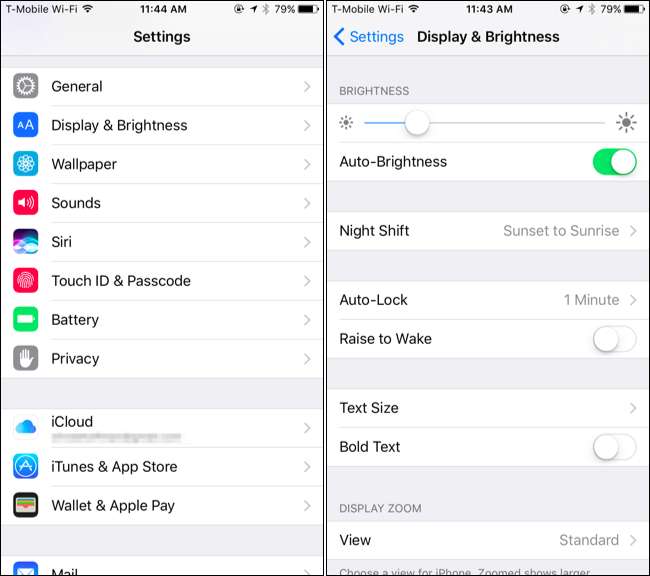
การแจ้งเตือนล็อคหน้าจอ
หน้าจอ iPhone ของคุณจะเปิดขึ้นด้วยเมื่อคุณได้รับการแจ้งเตือนที่แสดงบนหน้าจอล็อก หากคุณได้รับการแจ้งเตือนจำนวนมากการเปิดหน้าจออย่างต่อเนื่องอาจทำให้อายุการใช้งานแบตเตอรี่ลดลงอย่างเห็นได้ชัด นอกจากนี้ยังอาจทำให้เสียสมาธิโดยเฉพาะอย่างยิ่งหากคุณอยู่ในห้องมืดและคุณไม่ต้องการให้หน้าจอโทรศัพท์ของคุณสว่างขึ้นตลอดเวลา
หากต้องการป้องกันไม่ให้การแจ้งเตือนเปิดหน้าจอคุณสามารถทำได้หลายอย่าง:
- นำ iPhone ของคุณวางคว่ำหน้าลงบนพื้นผิว ขณะคว่ำหน้าจอโทรศัพท์ของคุณจะไม่เปิดเมื่อได้รับการแจ้งเตือน
- ใส่ iPhone ของคุณเข้าไป โหมด“ ห้ามรบกวน” โดยปัดขึ้นจากด้านล่างของหน้าจอเพื่อเปิดศูนย์ควบคุมแล้วแตะไอคอนดวงจันทร์ ขณะอยู่ในโหมดห้ามรบกวนหน้าจอ iPhone ของคุณจะไม่สว่างขึ้นเมื่อได้รับการแจ้งเตือน โหมดห้ามรบกวนยังสามารถเปิดโดยอัตโนมัติในบางช่วงเวลาซึ่งมีไว้เพื่อป้องกันไม่ให้หน้าจอ iPhone ของคุณเปิดและรบกวนคุณในขณะที่คุณนอนหลับ กำหนดค่าโหมดห้ามรบกวนจากการตั้งค่า> ห้ามรบกวน
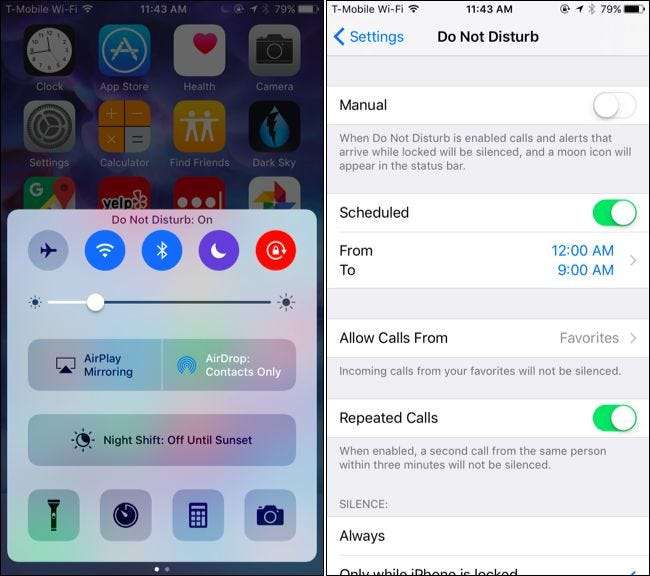
ที่เกี่ยวข้อง: วิธีจัดการการแจ้งเตือนบน iPhone และ iPad
- ป้องกันไม่ให้การแจ้งเตือนของแอปปรากฏบนหน้าจอล็อก หน้าจอของคุณจะเปิดขึ้นสำหรับการแจ้งเตือนก็ต่อเมื่อการแจ้งเตือนนั้นถูกตั้งค่าให้ปรากฏบนหน้าจอล็อกของคุณ มุ่งหน้าไปที่ การตั้งค่า> การแจ้งเตือน แตะชื่อแอปและปิดใช้งานตัวเลือก“ แสดงบนหน้าจอล็อก” คุณจะไม่เห็นการแจ้งเตือนของแอปนั้นบนหน้าจอล็อกและหน้าจอจะไม่เปิดขึ้นเมื่อคุณได้รับการแจ้งเตือนจากแอปนั้น
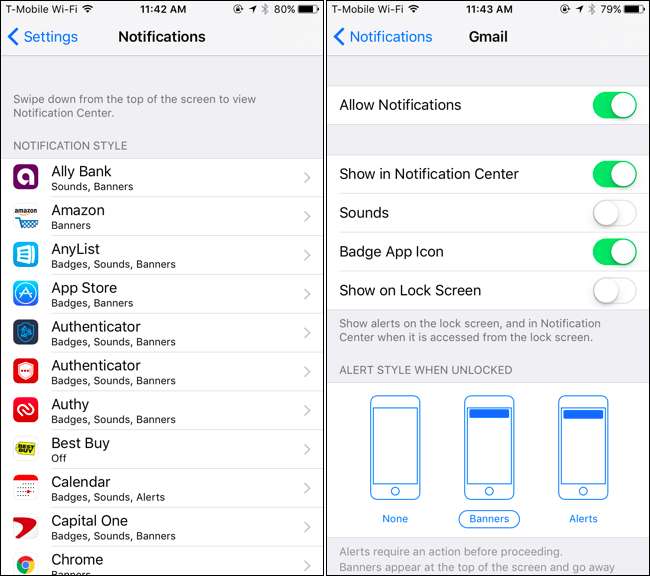
คุณสามารถใช้ตัวเลือกเหล่านั้นผสมกันเพื่อหยุดการเปิดหน้าจอได้บ่อย
เครดิตรูปภาพ: Karl Dambran







